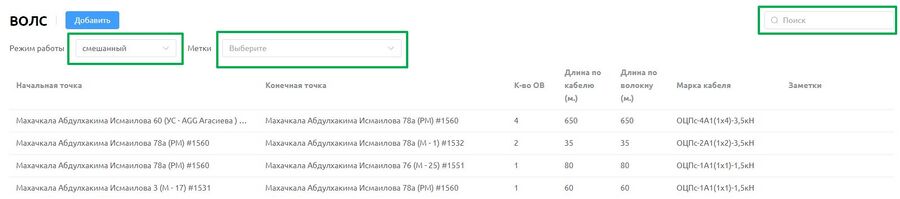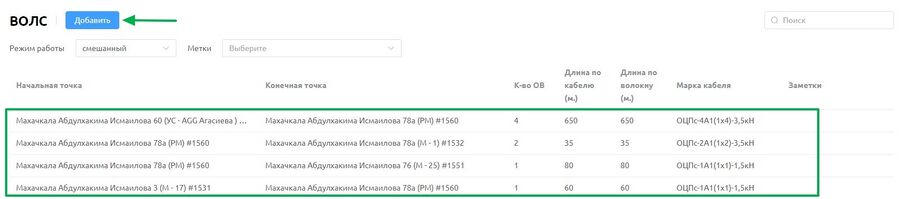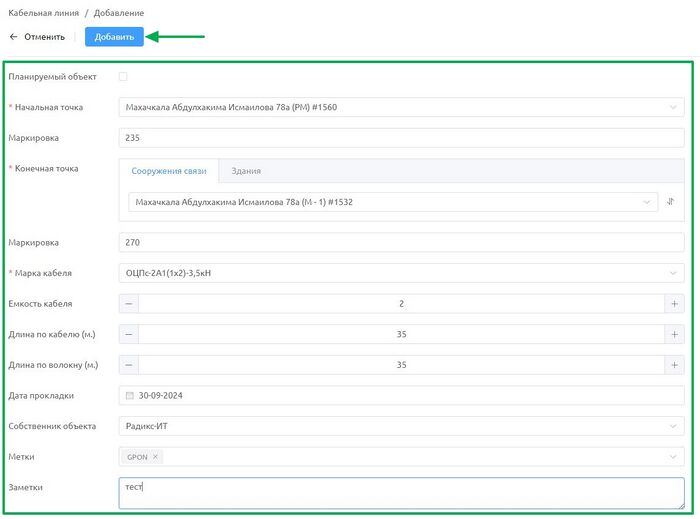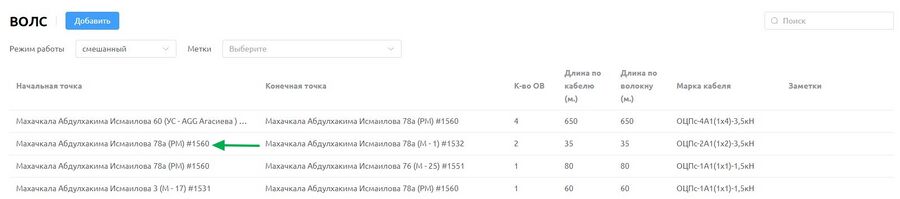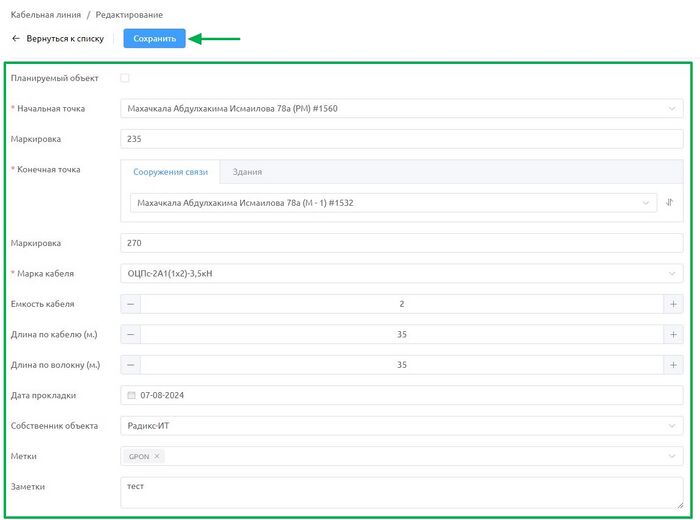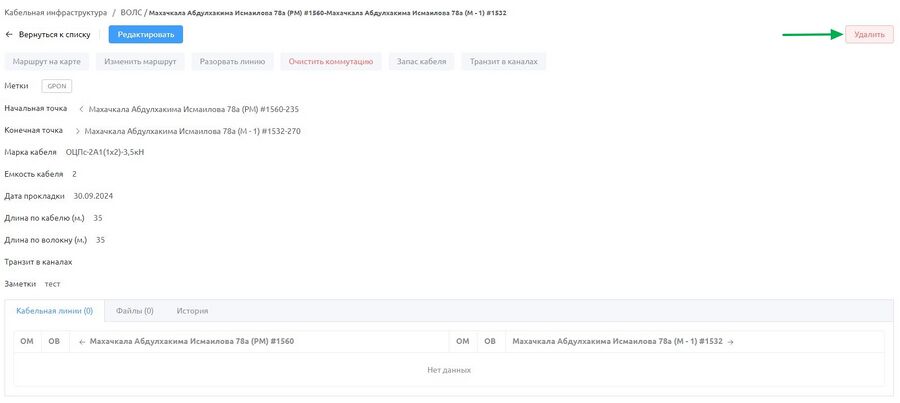ВОЛС: различия между версиями
Wikiroot (обсуждение | вклад) Нет описания правки |
Wikiroot (обсуждение | вклад) Нет описания правки |
||
| Строка 1: | Строка 1: | ||
=Описание раздела= | =Описание раздела= | ||
Подраздел | Подраздел '''"ВОЛС"''' используется для управления волоконно-оптическими линиями связи (ВОЛС) и их характеристиками, которые предварительно добавляются в подразделе '''[[Кабельные линии|Разное/Кабельные линии]]'''. | ||
В верхней части | В верхней части страницы расположены элементы управления: | ||
*'''Поисковая строка''' — | * '''Поисковая строка''' — находится в правом верхнем углу и позволяет искать линии по ключевым параметрам. | ||
* '''Фильтр режима работы''' — выпадающий список, позволяющий выбирать один из трёх режимов работы: | |||
** | ** '''"Текущий"''' — отображает текущее состояние инфраструктуры. | ||
** | ** '''"Смешанный"''' — отображает как текущее состояние, так и запланированные изменения. | ||
** | ** '''"Планируемый"''' — отображает только запланированные изменения инфраструктуры. | ||
*'''Фильтр по меткам | * '''Фильтр по меткам''' — выпадающий список, где можно выбрать метки, добавленные в подразделе '''[[Метки для объектов|Разное/Метки для объектов]]''' для упрощения поиска и фильтрации. | ||
[[Файл:vols1.JPG|900px|]] | [[Файл:vols1.JPG|900px|]] | ||
==Добавление кабельной линии ВОЛС== | ==Добавление кабельной линии ВОЛС== | ||
Для добавления новой кабельной линии ВОЛС нажмите кнопку '''"Добавить"''' в разделе. | |||
[[Файл:vols2.JPG|900px]] | [[Файл:vols2.JPG|900px]] | ||
После нажатия кнопки откроется окно с полями: | |||
# '''Планируемый объект''' — флажок, включающий режим планируемого объекта. | |||
# '''Начальная точка''' — поисковая строка для выбора начальной точки из сооружений связи, добавленных в разделе '''[[Узел связи|Сооружения связи]]'''. | |||
# '''Маркировка''' — поле ввода для указания маркировки кабеля начальной точки. | |||
#'''Планируемый объект''' — флажок, | # '''Конечная точка''' — поисковая строка для выбора конечной точки из списка сооружений связи или зданий, добавленных в разделах '''[[Узел связи|Сооружения связи]]''' или '''[[Здания|Здания]]'''. | ||
#'''Начальная точка''' — поисковая строка | # '''Маркировка''' — поле ввода для маркировки кабеля конечной точки. | ||
#'''Маркировка''' — | # '''Марка кабеля''' — выпадающий список для выбора марки кабеля. | ||
#'''Конечная точка''' — поисковая строка | # '''Емкость кабеля''' — поле с возможностью ввода значений. | ||
#'''Маркировка''' — поле ввода для | # '''Длина по кабелю''' — счетчик с возможностью ввода длины кабеля. | ||
#'''Марка кабеля''' — выпадающий список | # '''Длина по волокну''' — счетчик с возможностью ввода длины волокна. | ||
#'''Емкость кабеля''' — | # '''Дата прокладки''' — поле ввода даты. | ||
#'''Длина по кабелю''' — счетчик с возможностью ввода | # '''Собственник объекта''' — выпадающий список для выбора собственника. | ||
#'''Длина по волокну''' — счетчик с возможностью ввода | # '''Метки''' — выпадающий список для выбора меток. | ||
#'''Дата прокладки''' — поле ввода даты | # '''Заметки''' — расширенное текстовое поле для дополнительной информации. | ||
#'''Собственник объекта''' — выпадающий список | |||
#'''Метки''' — выпадающий список | |||
#'''Заметки''' — расширенное текстовое поле для | |||
[[Файл:vols3.JPG|700px]] | [[Файл:vols3.JPG|700px]] | ||
После заполнения полей нажмите кнопку '''"Сохранить"'''. | |||
==Редактирование кабельных линий ВОЛС== | |||
Для редактирования выберите кабельную линию из списка. | |||
==Редактирование== | |||
Для редактирования выберите из списка | |||
[[Файл:vols4.JPG|900px]] | |||
* | * '''Кнопка "Редактировать"''' — открывает страницу для редактирования. | ||
* '''Кнопка "Версия для печати"''' — открывает модальное окно для печати карточки. | |||
* '''Кнопка "Маршрут на карте"''' — открывает модальное окно с маршрутом кабельной линии на карте. | |||
* '''Кнопка "Изменить маршрут"''' — открывает модальное окно для изменения маршрута на карте. | |||
* '''Кнопка "Разорвать линию"''' — позволяет разорвать соединение, указав номер муфты или сооружения связи. | |||
* '''Кнопка "Очистить коммутацию"''' — открывает окно для очистки коммутации. | |||
* '''Кнопка "Запас кабеля"''' — открывает модальное окно для указания запаса кабеля. | |||
* '''Кнопка "Транзит в каналах"''' — открывает окно для выбора кабельного канала. | |||
* '''Кнопки "Начальная точка" и "Конечная точка"''' — позволяют перейти на карточки выбранных сооружений связи. | |||
[[Файл: | [[Файл:vols6.JPG|700px]] | ||
После внесения изменений нажмите кнопку '''"Сохранить"'''. | |||
==Удаление кабельной линии ВОЛС== | |||
Удаление возможно, если отсутствуют соединения в схеме коммутации. | |||
* При отсутствии соединений в схеме коммутации кнопка '''"Удалить"''' становится активной. | |||
* После нажатия кнопки откроется диалоговое окно с предупреждением. Нажмите кнопку '''"Удалить"''' для подтверждения удаления или '''"Отмена"''' для выхода. | |||
[[Файл:vols20.JPG|900px]] | |||
Выберите действие | Выберите действие: | ||
* '''Отмена''' — для отмены удаления | * '''Отмена''' — для отмены удаления. | ||
* '''Удалить''' — для удаления кабельной линии ВОЛС | * '''Удалить''' — для удаления кабельной линии ВОЛС. | ||
Версия от 08:51, 30 сентября 2024
Описание раздела
Подраздел "ВОЛС" используется для управления волоконно-оптическими линиями связи (ВОЛС) и их характеристиками, которые предварительно добавляются в подразделе Разное/Кабельные линии.
В верхней части страницы расположены элементы управления:
- Поисковая строка — находится в правом верхнем углу и позволяет искать линии по ключевым параметрам.
- Фильтр режима работы — выпадающий список, позволяющий выбирать один из трёх режимов работы:
- "Текущий" — отображает текущее состояние инфраструктуры.
- "Смешанный" — отображает как текущее состояние, так и запланированные изменения.
- "Планируемый" — отображает только запланированные изменения инфраструктуры.
- Фильтр по меткам — выпадающий список, где можно выбрать метки, добавленные в подразделе Разное/Метки для объектов для упрощения поиска и фильтрации.
Добавление кабельной линии ВОЛС
Для добавления новой кабельной линии ВОЛС нажмите кнопку "Добавить" в разделе.
После нажатия кнопки откроется окно с полями:
- Планируемый объект — флажок, включающий режим планируемого объекта.
- Начальная точка — поисковая строка для выбора начальной точки из сооружений связи, добавленных в разделе Сооружения связи.
- Маркировка — поле ввода для указания маркировки кабеля начальной точки.
- Конечная точка — поисковая строка для выбора конечной точки из списка сооружений связи или зданий, добавленных в разделах Сооружения связи или Здания.
- Маркировка — поле ввода для маркировки кабеля конечной точки.
- Марка кабеля — выпадающий список для выбора марки кабеля.
- Емкость кабеля — поле с возможностью ввода значений.
- Длина по кабелю — счетчик с возможностью ввода длины кабеля.
- Длина по волокну — счетчик с возможностью ввода длины волокна.
- Дата прокладки — поле ввода даты.
- Собственник объекта — выпадающий список для выбора собственника.
- Метки — выпадающий список для выбора меток.
- Заметки — расширенное текстовое поле для дополнительной информации.
После заполнения полей нажмите кнопку "Сохранить".
Редактирование кабельных линий ВОЛС
Для редактирования выберите кабельную линию из списка.
- Кнопка "Редактировать" — открывает страницу для редактирования.
- Кнопка "Версия для печати" — открывает модальное окно для печати карточки.
- Кнопка "Маршрут на карте" — открывает модальное окно с маршрутом кабельной линии на карте.
- Кнопка "Изменить маршрут" — открывает модальное окно для изменения маршрута на карте.
- Кнопка "Разорвать линию" — позволяет разорвать соединение, указав номер муфты или сооружения связи.
- Кнопка "Очистить коммутацию" — открывает окно для очистки коммутации.
- Кнопка "Запас кабеля" — открывает модальное окно для указания запаса кабеля.
- Кнопка "Транзит в каналах" — открывает окно для выбора кабельного канала.
- Кнопки "Начальная точка" и "Конечная точка" — позволяют перейти на карточки выбранных сооружений связи.
После внесения изменений нажмите кнопку "Сохранить".
Удаление кабельной линии ВОЛС
Удаление возможно, если отсутствуют соединения в схеме коммутации.
- При отсутствии соединений в схеме коммутации кнопка "Удалить" становится активной.
- После нажатия кнопки откроется диалоговое окно с предупреждением. Нажмите кнопку "Удалить" для подтверждения удаления или "Отмена" для выхода.
Выберите действие:
- Отмена — для отмены удаления.
- Удалить — для удаления кабельной линии ВОЛС.